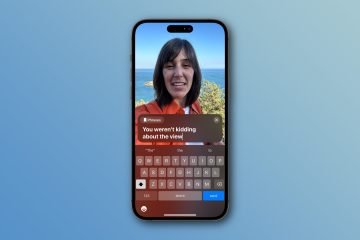La seguridad de Internet es una gran preocupación mientras navega por sus sitios web favoritos. Dado que muchos sitios web, además de Gmail e iCloud, le piden que cree cuentas para usarlos, debe asegurarse de que sus contraseñas nunca se vean comprometidas. Es por eso que necesita una contraseña diferente y segura para sus diferentes cuentas de Internet.
Pero crear una contraseña segura que también recuerde siempre puede ser complicado. Por lo tanto, Apple le permite seleccionar una contraseña segura cuando se registra en un nuevo sitio web en Safari. Te mostramos cómo generar contraseñas seguras en tu iPhone, iPad y Mac.
Cómo generar contraseñas seguras en iPhone y iPad
El llavero de iCloud ofrece la función de generar contraseñas seguras y protegerlas en su iPhone y iPad. Al registrarse para obtener una nueva cuenta en Safari, se le solicitará una contraseña segura para esa cuenta. Aquí le mostramos cómo obtener uno.
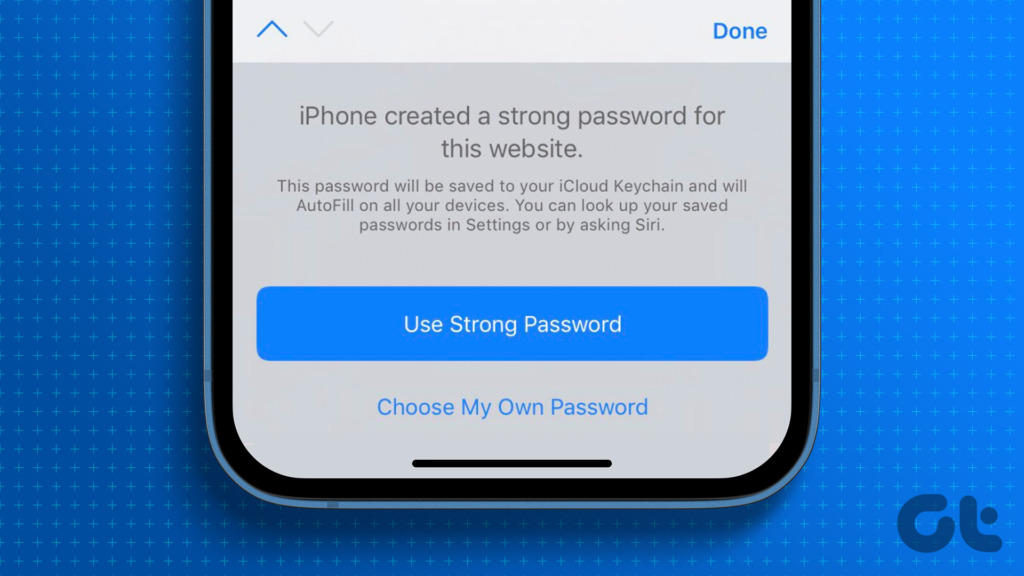
Paso 1: Abra el navegador Safari en su iPhone o iPad. Los pasos siguen siendo los mismos para ambos dispositivos.
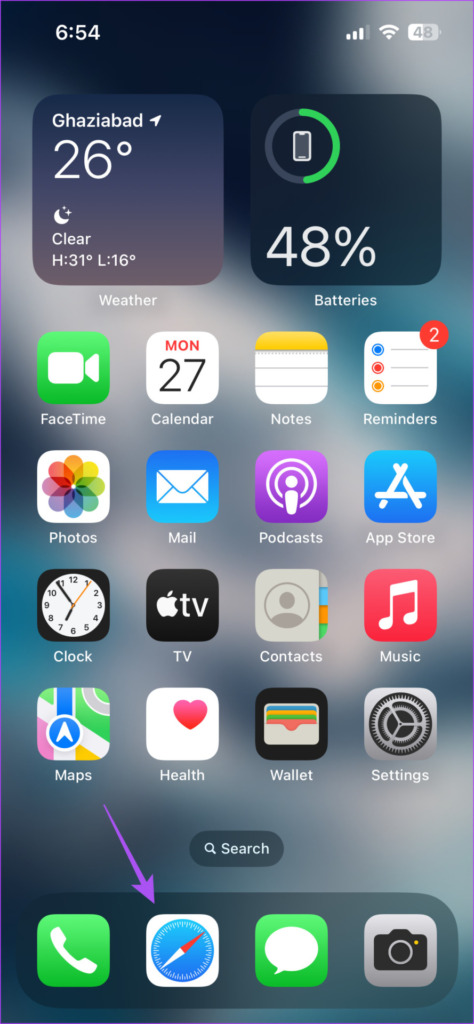
Paso 2: Visite el sitio web donde desea crear una nueva cuenta.
Paso 3: Toca el campo que te pide que configures una contraseña de cuenta.
Paso 4: Toque Usar contraseña segura en la indicación en la parte inferior.

El generador de contraseñas en Safari almacenará su contraseña segura sugerida en el llavero de iCloud en su iPhone y iPad. Safari ingresará su contraseña segura automáticamente cada vez que desee iniciar sesión.
Cómo editar contraseñas seguras sugeridas en iPhone y iPad
Puede editar la contraseña segura predeterminada proporcionada en Safari antes de guardar para el sitio web en iCloud Keychain. Así es cómo.
Los pasos siguen siendo los mismos para iPhone y iPad.
Paso 1: Abra el navegador Safari en su iPhone o iPad. Los pasos siguen siendo los mismos para ambos dispositivos.
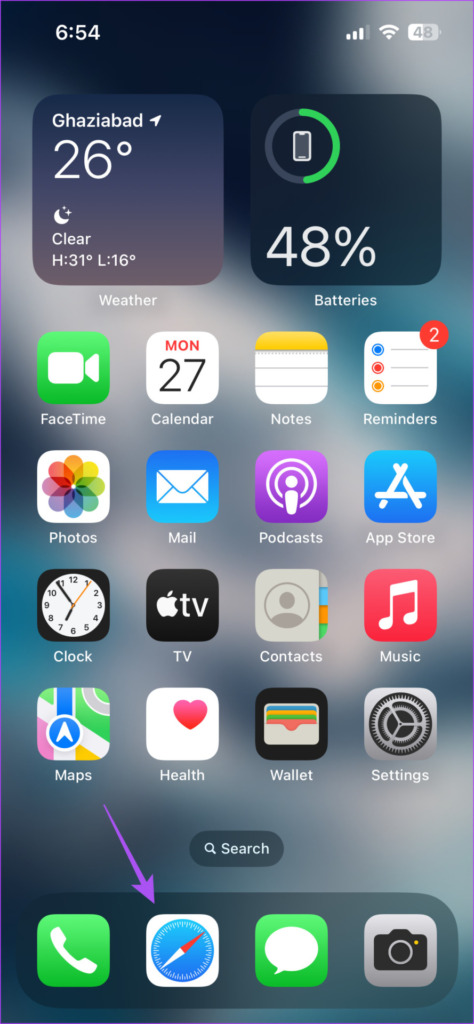
Paso 2: Visite el sitio web en el que desea crear una nueva cuenta.
Paso 3: Toca el campo que te pide que configures una contraseña de cuenta.
Paso 4: Toque Otras opciones en Usar contraseña segura.
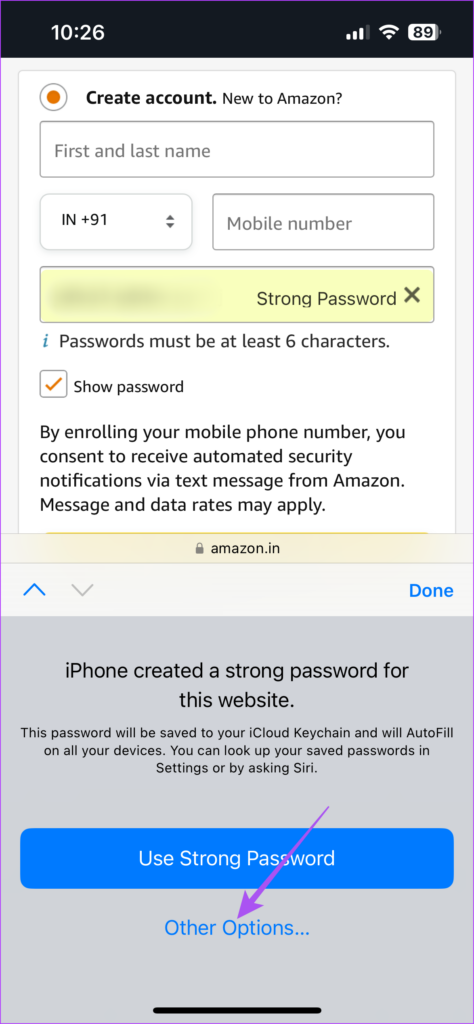
Paso 5: Toque Editar contraseña segura.
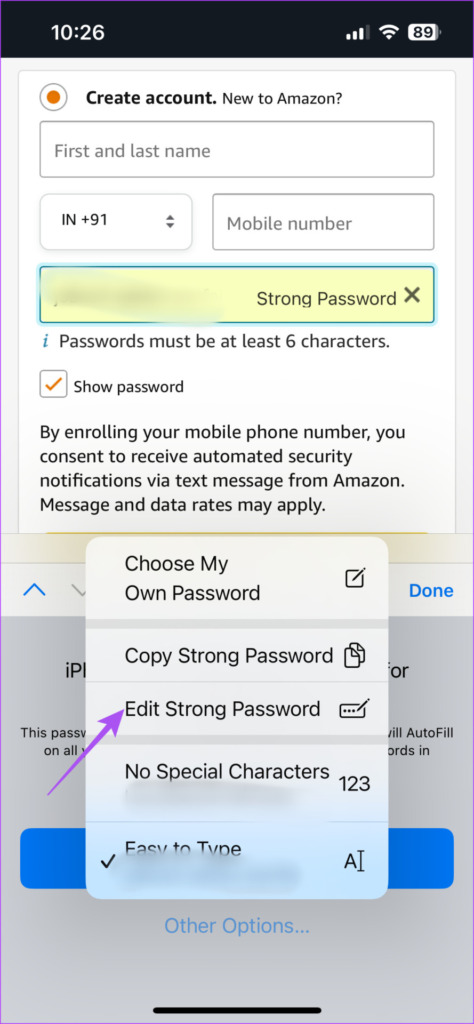
Paso 6: Después de cambiar la contraseña, toque Listo para guardarla.
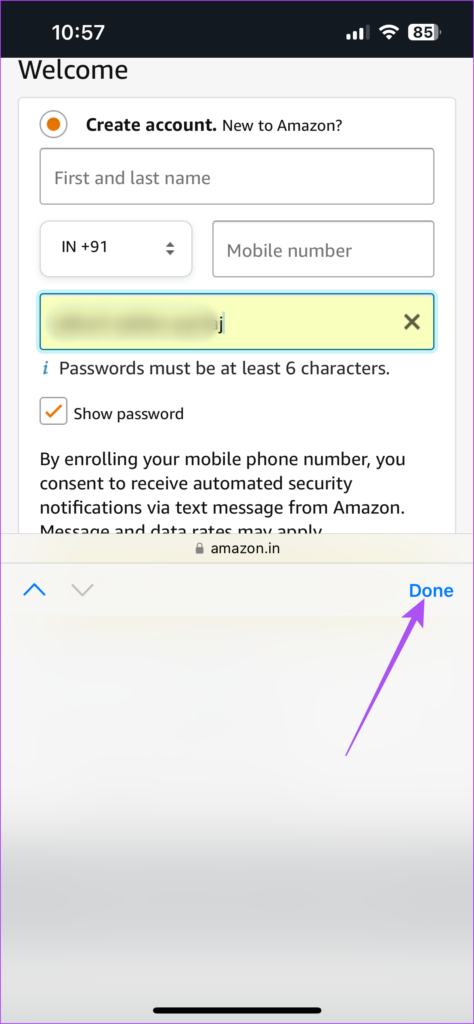
También puede leer nuestra publicación sobre cómo ver las contraseñas guardadas en su iPhone.
Sugerencia adicional: habilite la función Autocompletar contraseñas seguras desde el llavero de iCloud
Si prefiere usar navegadores de terceros como Google Chrome y Firefox, aquí le mostramos cómo habilitar la función Autocompletar contraseñas desde el llavero de iCloud en tu iPhone y iPad. Los pasos siguen siendo los mismos para ambos dispositivos.
Paso 1: Abra la aplicación Configuración en su iPhone o iPad.
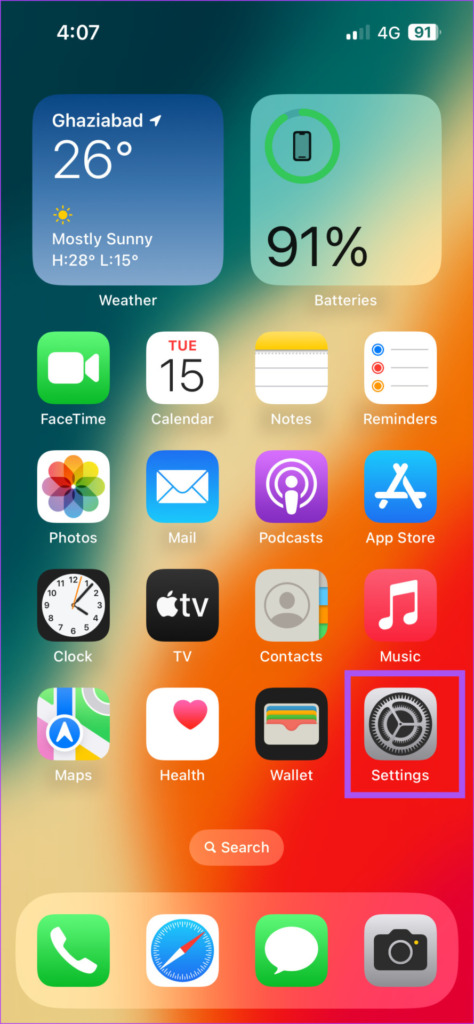
Paso 2: Desplácese hacia abajo y toque Contraseñas.
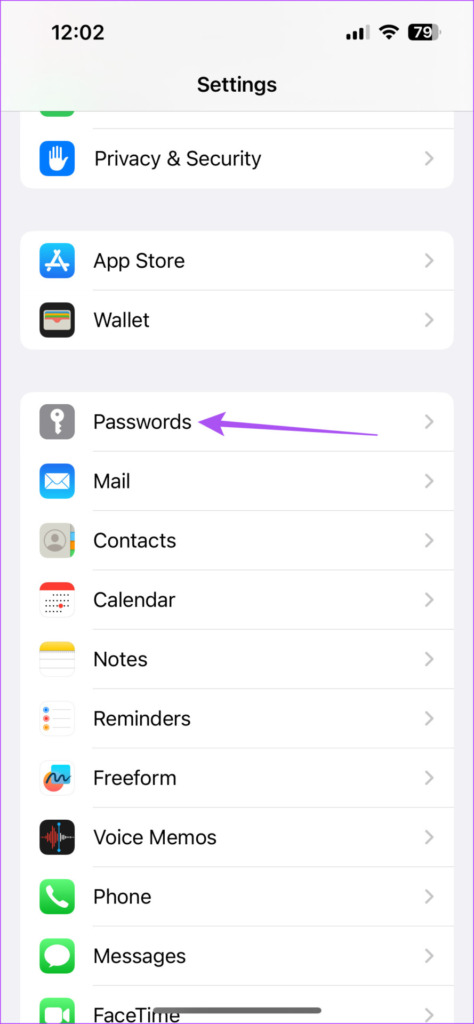
Paso 3: Desbloquee el menú usando Face ID o Passcode.
Paso 4: Toque Opciones de contraseña.
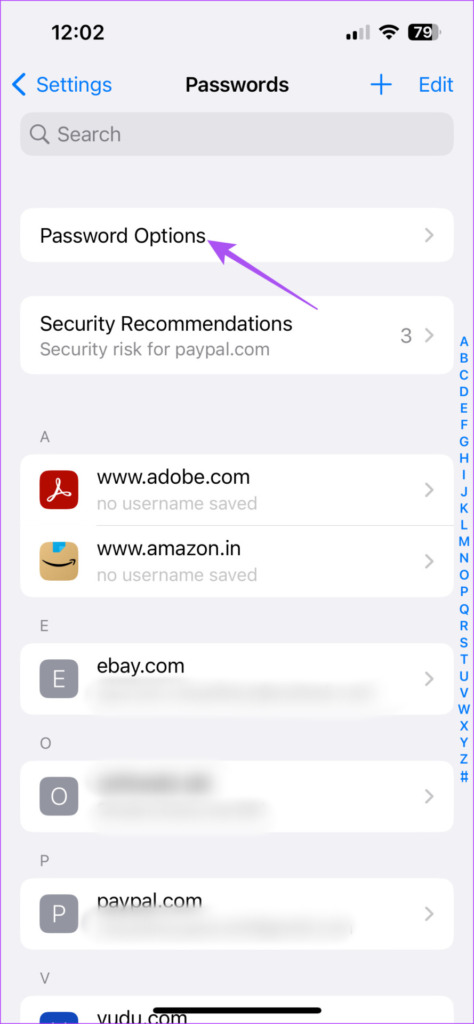
Paso 5: Asegúrese de que la opción Autocompletar contraseñas esté habilitada.
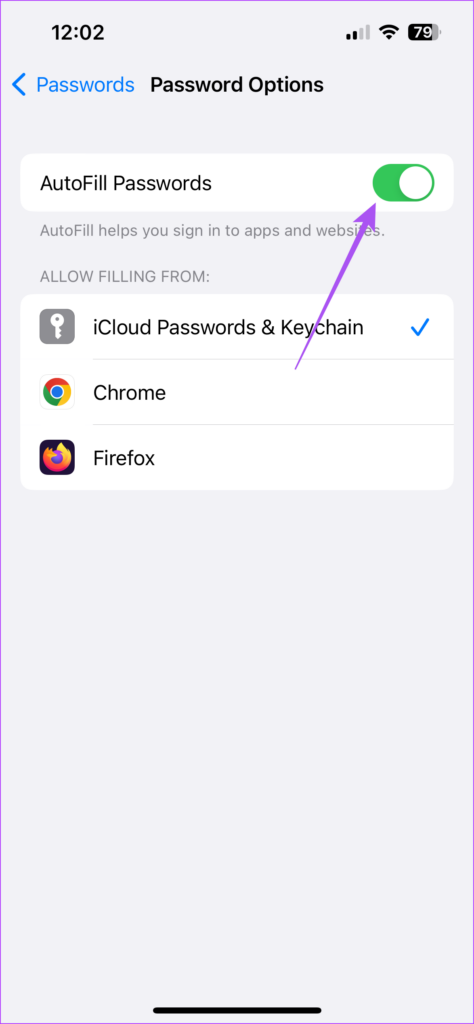
Paso 6: Toca Contraseñas y llavero de iCloud.
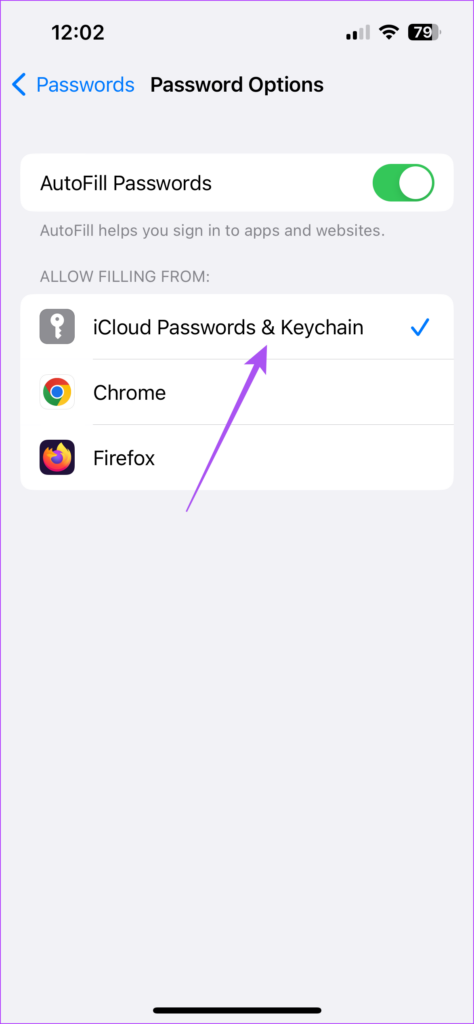
Cómo generar contraseñas seguras en Mac
Si prefiere usar sus cuentas de Internet principalmente desde su Mac, aquí le mostramos cómo generar contraseñas seguras en el navegador Safari.
Paso 1: Presione el método abreviado de teclado Comando + barra espaciadora para abrir Spotlight Search, escriba Safari y presione Retorno.
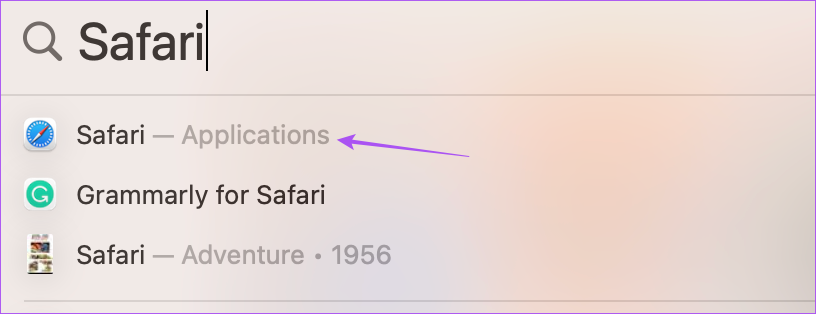
Paso 2: Visite el sitio web en el que desea crear una nueva cuenta.
Paso 3: Haga clic en el campo que le pide que establezca una contraseña de cuenta.
Paso 4: Haga clic en el ícono de Llavero en el campo de contraseña.
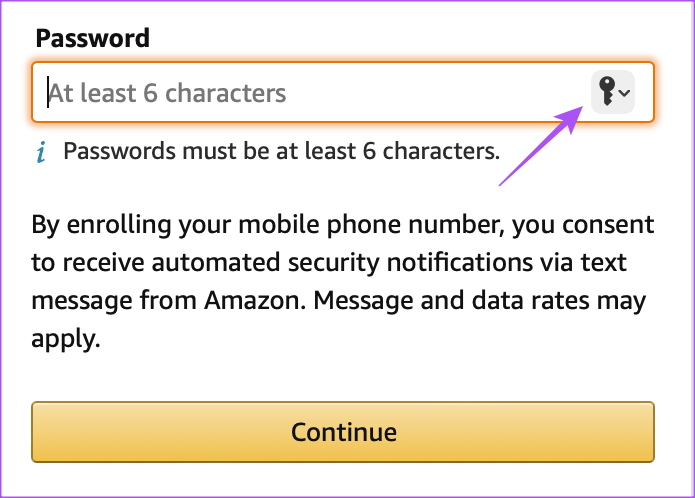
Paso 5: Haga clic en Sugerir nueva contraseña.
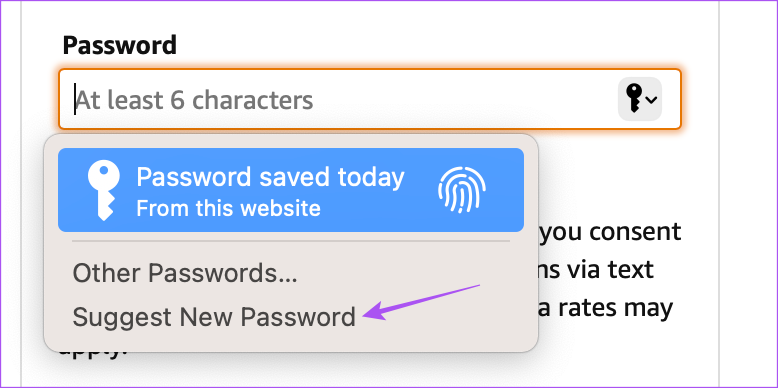
Paso 6: Seleccione Usar contraseña segura en la ventana emergente.
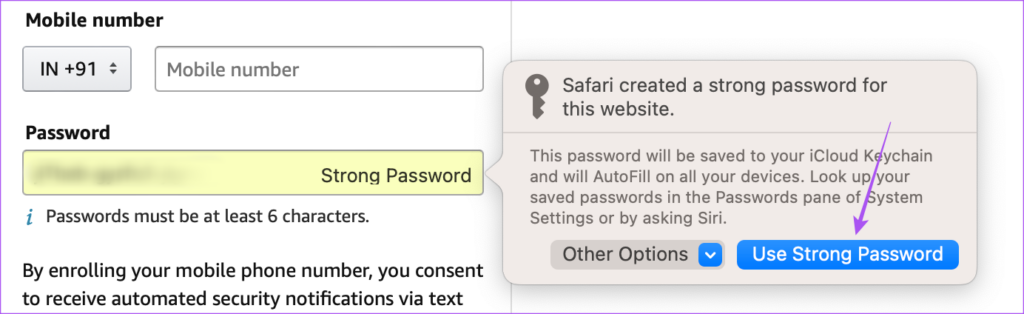
Safari guardará esta contraseña automáticamente en tu llavero de iCloud.
Cómo editar la contraseña segura sugerida en Mac
Si desea cambiar la contraseña segura sugerida en Safari en su Mac, estos son los pasos para hacer lo mismo.
Paso 1: Presione el método abreviado de teclado Comando + barra espaciadora para abrir Spotlight Search, escriba Safari y presione Retorno.
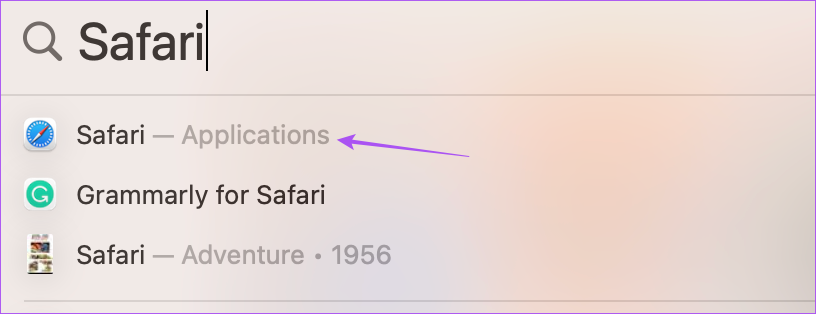
Paso 2: Visite el sitio web en el que desea crear una nueva cuenta.
Paso 3: Haga clic en el campo que le pide que establezca una contraseña de cuenta.
Paso 4: Haga clic en el ícono de Llavero en el campo de contraseña.
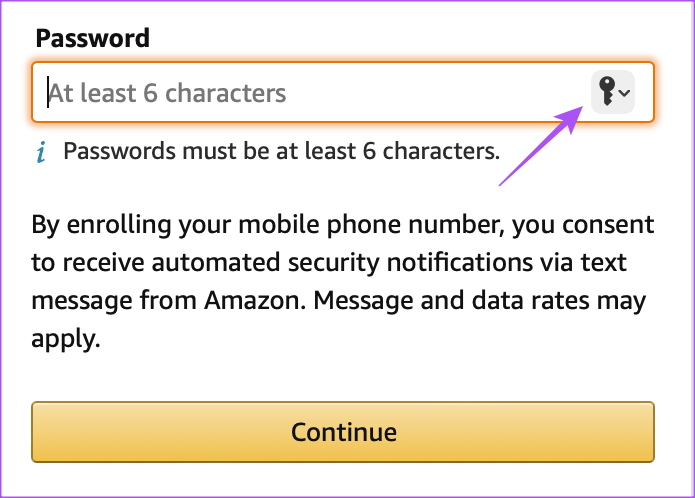
Paso 5: Haga clic en Sugerir nueva contraseña en el menú que aparece.
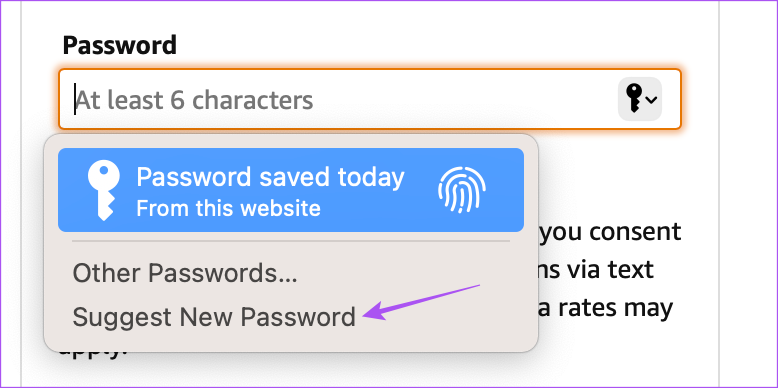
Paso 6: Haga clic en el menú desplegable Otras opciones.
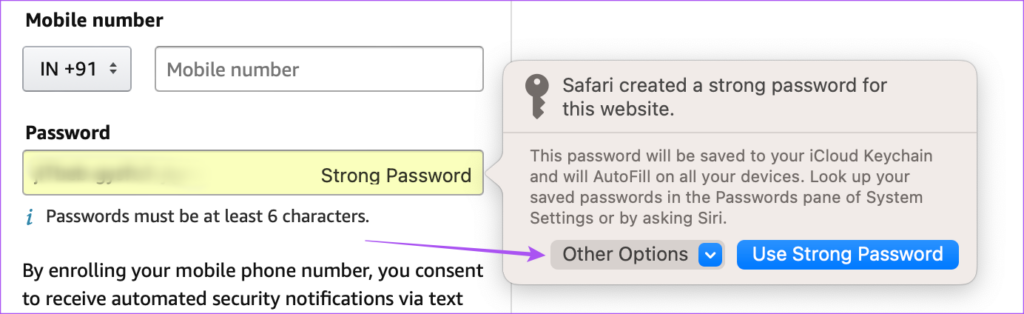
Paso 6: Seleccione Editar contraseña segura.
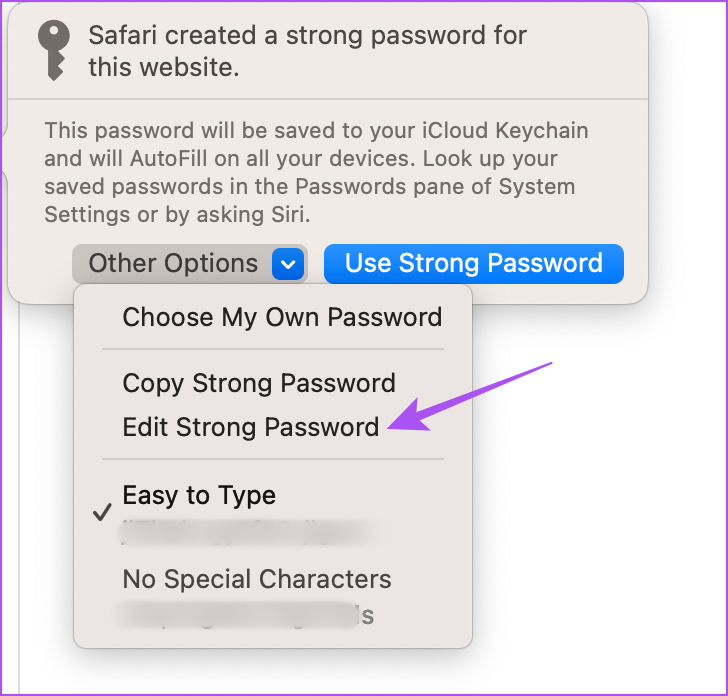
Paso 7: Haga cambios a la contraseña segura. Luego, vuelve a hacer clic en el icono del llavero.
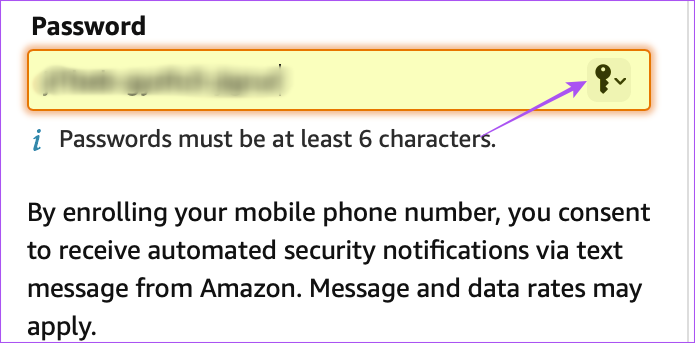
Paso 8: Haga clic en Guardar esta contraseña.
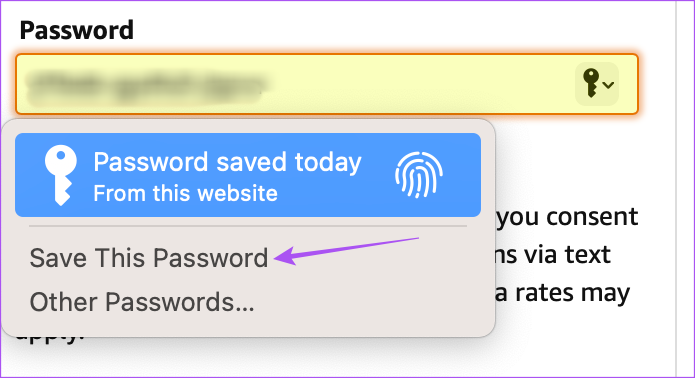
Su contraseña segura personalizada se guardó en el llavero de iCloud en su Mac.
Sugerencia adicional: habilite Autocompletar contraseñas seguras desde el llavero de iCloud
Aquí se explica cómo habilitar Autocompletar contraseñas desde el llavero de iCloud en su Mac si usa Google Chrome, Microsoft Edge, Mozilla Firefox, u otros navegadores.
Paso 1: Presione el atajo de teclado Comando + Barra espaciadora para abrir Spotlight Search, escriba Configuración del sistema y presione Retorno.
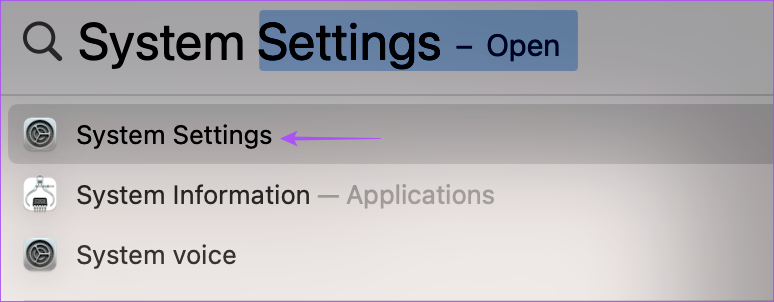
Paso 2: Desplácese hacia abajo y haga clic en Contraseñas en el menú de la izquierda.
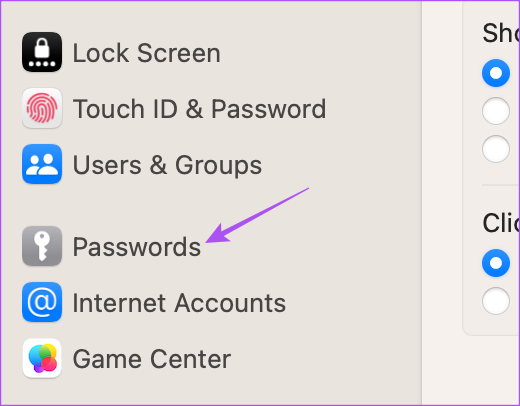
Paso 3: Desbloquee el menú usando Touch ID o Passcode.
Paso 4: Haga clic en Opciones de contraseñas.
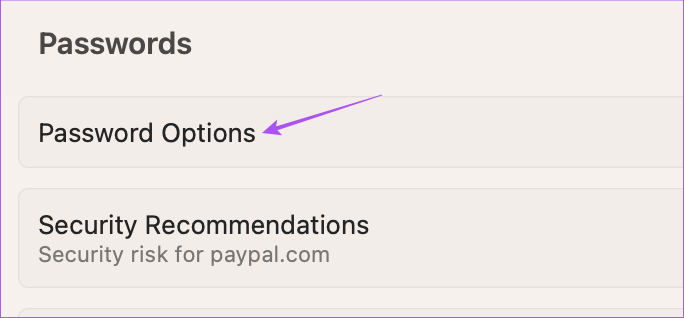
Paso 5: Habilite Autocompletar contraseñas.
Paso 5: haga clic en el interruptor junto a iCloud Keychain para habilitarlo.
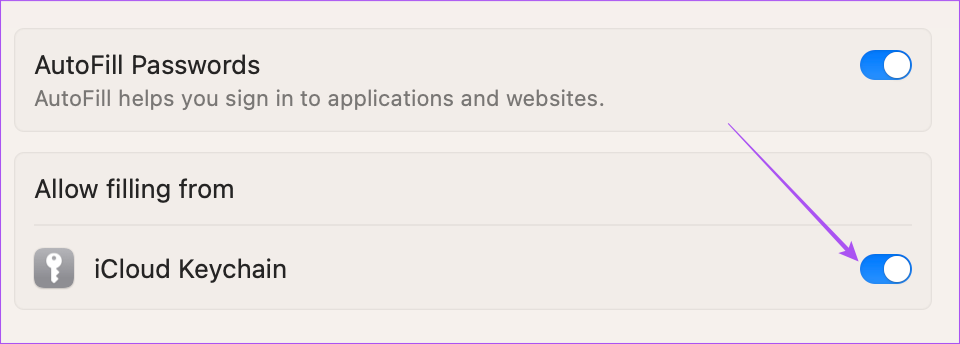
Máxima seguridad
El generador de contraseñas de Apple puede ayudar a brindar la máxima seguridad a sus cuentas de Internet. También puede leer nuestra publicación sobre cómo eliminar contraseñas guardadas en Safari.